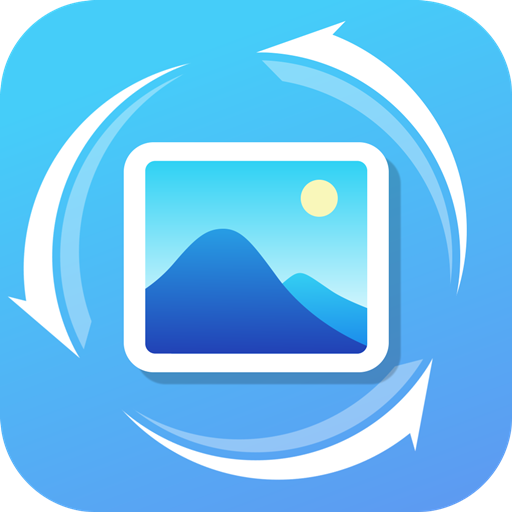


许多家庭都保存了一些珍贵的照片,有时会因保存不当或人为损坏导致照片的破损,许多家庭都为此而烦恼。以前由于没有数码设备,修复一张照片是一件很麻烦的事情,现在通过数码设备和 Photoshop CS 图像处理软件,可以很轻松的把照片修复,最大程度的还原照片本来的面貌。
效果描述 本实例通过实际操作,讲解如何把一张破损的照片,如图 3-1 所示,运用 Photoshop CS 软件进行修复,还原照片的完整性,效果如图 3-2 所示。
[page]
创作思路 首先观察破损的照片,确认图片中有和破损处类似的图像,选择【仿制图章工具】在类似的地方取得“取样点”,再对破损处的图像进行覆盖,达到修复的效果,最后再使用【修补工具】为破损处添加一个花坛,整个操作流程如图 3-3 所示。
(1) 打开文件。在 Photoshop CS 中,双击工作区的空白处,快速弹出【打开】对话框,打开配套光盘提供的【素材】︱【实例 12 】︱【破损照片 .jpg 】文件,如图 3-4 所示。
[page]
(2) 修复破损图像。选择【仿制图章工具】,在和破损处相同的图像处点击取得“取样点”,然后覆盖破损处,达到修复破损图像的效果,如图 3-5 、 3-6 所示。
(3) 圈选选区。点击【修补工具】,在属性栏中选择【目标】选项,沿花坛圈出一个选区,如图 3-7 所示。
[page]
(4) 添加花坛。利用鼠标把上一步骤得到的选区移动至适当位置,这时要注意复制的图像与原图像的衔接处,最后按 Ctrl+D 取消选区,如图 3-8 所示。这样就完成添加花坛的操作。
(5) 完成操作。整个实例操作完毕,效果如上图 3-2 所示。
这种照片修复技术还有很多种方法,这个实例所介绍的是常用的方法,这种还可以对手写文稿或字画等进行修复。


ps照片处理教程-用Photoshop通道混合器修复破损的图片